ArcGIS+9+教程_第4章+空间数据的转换与处理
arcgis空间数据的编辑处理及坐标变换

arcgis空间数据的编辑处理及坐标变换实验3-1、空间数据库管理及属性编辑⼀、实验⽬的1. 利⽤ArcCatalog 管理地理空间数据库,理解Personal Geodatabse 空间数据库模型的有关概念。
2. 掌握在ArcMap中编辑属性数据的基本操作。
3. 掌握根据GPS数据⽂件⽣成⽮量图层的⽅法和过程。
4. 理解图层属性表间的连接(Join)或关联(Link)关系。
⼆、实验准备预备知识:ArcCatalog ⽤于组织和管理所有GIS 数据。
它包含⼀组⼯具⽤于浏览和查找地理数据、记录和浏览元数据、快速显⽰数据集及为地理数据定义数据结构。
基本概念:要素数据集、要素类数据⽂件:National.mdb ,GPS.txt (GPS野外采集数据)。
软件准备:ArcGIS Desktop 9.x ---ArcCatalog三、实验内容与主要过程第1步启动ArcCatalog 打开⼀个地理数据库当ArcCatalog打开后,点击按钮(连接到⽂件夹). 建⽴到包含练习数据的连接在ArcCatalog窗⼝左边的⽬录树中, 点击上⾯创建的⽂件夹的连接图标旁的(+)号,双击个⼈空间数据库-National.mdb。
打开它。
在National.mdb 中包含有2 个要素数据集、1个关系类和1 个属性表。
第2步预览地理数据库中的要素类在ArcCatalog窗⼝右边的数据显⽰区内,点击“预览”选项页切换到“预览”视图界⾯。
在⽬录树中,双击数据集要素集-“WorldContainer”,点击要素类-“Countries94”激活它。
在此窗⼝的下⽅,“预览”下拉列表中,选择“表格”。
现在,你可以看到Countries94的属性表。
查看它的属性字段信息。
第3步创建缩图,并查看元数据导出元数据信息第4步创建个⼈地理数据库(Personal Geodatabase-PGD)在ArcCatalog 的⽬录树中,定位到E盘,右键点击这E盘,在出现的菜单中,选择[新建]>>[⽂件夹],⽂件夹名称改为myGeoDB 。
空间数据的转换与处理

ARCGIS 应用
西安科技大学测量系 空间参考属性对话框 图4.4
10
地理坐标系统利用地球表面的经纬度表示; 投影坐标系统利用数学换算将三维地球表面 上的经纬度坐标转换到二维平面上。
ARCGIS 图4.5 Browse for Coordinate System对话框 应用 西安科技大学测量系
数据变换是指对数据进行诸如放大、缩 小、翻转、移动、扭曲等几何位置、形 状和方位的改变等操作。对矢量数据的 相应操作在ArcMap中Editor工具条的若 干工具实现。而栅格数据的相应操作则 集中于ArcToolbox的 Projections and Transformations 工具集中。
ARCGIS 应用
第四章 空间数据的转换与处理
原始数据往往由于在数据结构、数
据组织、数据表达等方面与用户需求 不一致而需要进行转换与处理。本章 分别介绍ArcGIS中数据的投影变换、 数据格式转换以及数据裁切与拼接等 内容。
ARCGIS 应用 西安科技大学测量系
1
4.1 投影变换
地球是一个不规则的球体,为能够将其表面ARCGIS 应用
西安科技大学测量系
20
2.要素类(Feature)数据的投影变换
1)选择Data Management Tools | Projections and Transformations | Feature | Project工具,打开Project| 对话框。 2) 选择进行投影变换的矢 量数据。 3) 键入输出矢量数据的路 径与名称。
ARCGIS 应用
西安科技大学测量系
ArcGIS_9_教程_第4章_空间数据的转换与处理
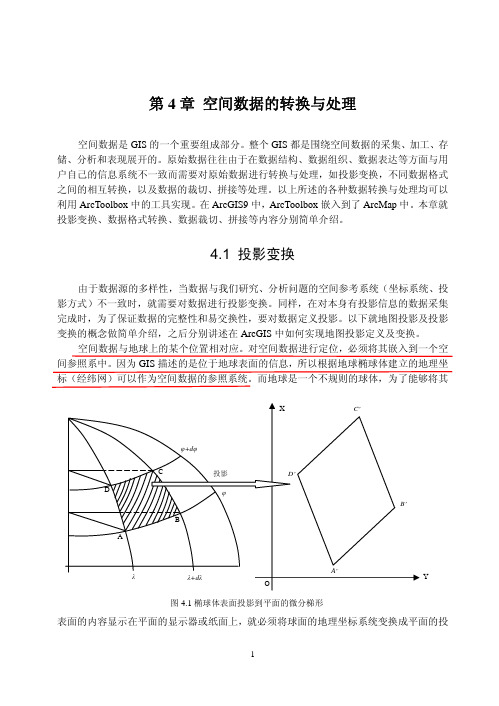
第4章 空间数据的转换与处理空间数据是GIS 的一个重要组成部分。
整个GIS 都是围绕空间数据的采集、加工、存储、分析和表现展开的。
原始数据往往由于在数据结构、数据组织、数据表达等方面与用户自己的信息系统不一致而需要对原始数据进行转换与处理,如投影变换,不同数据格式之间的相互转换,以及数据的裁切、拼接等处理。
以上所述的各种数据转换与处理均可以利用ArcToolbox 中的工具实现。
在ArcGIS9中,ArcToolbox 嵌入到了ArcMap 中。
本章就投影变换、数据格式转换、数据裁切、拼接等内容分别简单介绍。
4.1 投影变换由于数据源的多样性,当数据与我们研究、分析问题的空间参考系统(坐标系统、投影方式)不一致时,就需要对数据进行投影变换。
同样,在对本身有投影信息的数据采集完成时,为了保证数据的完整性和易交换性,要对数据定义投影。
以下就地图投影及投影变换的概念做简单介绍,之后分别讲述在ArcGIS 中如何实现地图投影定义及变换。
空间数据与地球上的某个位置相对应。
对空间数据进行定位,必须将其嵌入到一个空间参照系中。
因为GIS 描述的是位于地球表面的信息,所以根据地球椭球体建立的地理坐标(经纬网)可以作为空间数据的参照系统。
而地球是一个不规则的球体,为了能够将其表面的内容显示在平面的显示器或纸面上,就必须将球面的地理坐标系统变换成平面的投图4.1椭球体表面投影到平面的微分梯形Y影坐标系统(图4.1)。
因此,运用地图投影的方法,建立地球表面和平面上点的函数关系,使地球表面上由地理坐标确定的点,在平面上有一个与它相对应的点。
地图投影的使用保证了空间信息在地域上的联系和完整性。
当系统使用的数据取自不同地图投影的图幅时,需要将一种投影的数字化数据转换为所需要投影的坐标数据。
投影转换的方法可以采用:1. 正解变换: 通过建立一种投影变换为另一种投影的严密或近似的解析关系式,直接由一种投影的数字化坐标x 、y 变换到另一种投影的直角坐标X 、Y 。
空间数据转化与处理
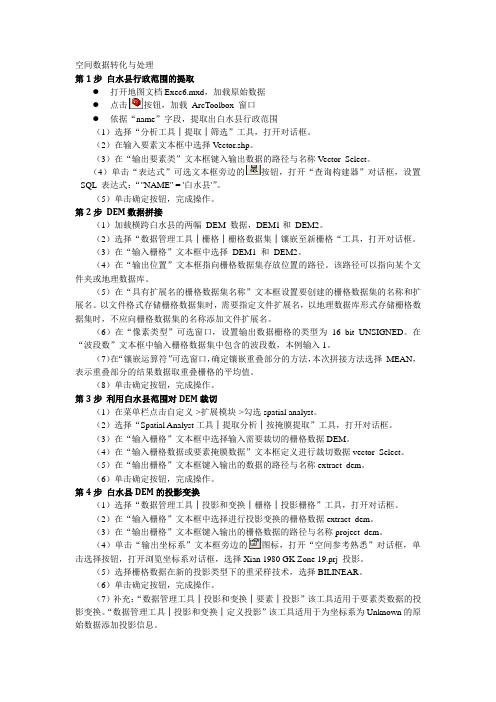
空间数据转化与处理第1步白水县行政范围的提取●打开地图文档Exec6.mxd,加载原始数据●点击按钮,加载ArcToolbox 窗口●依据“name”字段,提取出白水县行政范围(1)选择“分析工具│提取│筛选”工具,打开对话框。
(2)在输入要素文本框中选择Vector.shp。
(3)在“输出要素类”文本框键入输出数据的路径与名称Vector_Select。
(4)单击“表达式”可选文本框旁边的按钮,打开“查询构建器”对话框,设置SQL 表达式:“"NAME" = '白水县'”。
(5)单击确定按钮,完成操作。
第2步DEM数据拼接(1)加载横跨白水县的两幅DEM 数据,DEM1和DEM2。
(2)选择“数据管理工具│栅格│栅格数据集│镶嵌至新栅格“工具,打开对话框。
(3)在“输入栅格”文本框中选择DEM1 和DEM2。
(4)在“输出位置”文本框指向栅格数据集存放位置的路径。
该路径可以指向某个文件夹或地理数据库。
(5)在“具有扩展名的栅格数据集名称”文本框设置要创建的栅格数据集的名称和扩展名。
以文件格式存储栅格数据集时,需要指定文件扩展名,以地理数据库形式存储栅格数据集时,不应向栅格数据集的名称添加文件扩展名。
(6)在“像素类型”可选窗口,设置输出数据栅格的类型为16_bit_UNSIGNED。
在“波段数”文本框中输入栅格数据集中包含的波段数,本例输入1。
(7)在“镶嵌运算符”可选窗口,确定镶嵌重叠部分的方法,本次拼接方法选择MEAN,表示重叠部分的结果数据取重叠栅格的平均值。
(8)单击确定按钮,完成操作。
第3步利用白水县范围对DEM裁切(1)在菜单栏点击自定义->扩展模块->勾选spatial analyst。
(2)选择“Spatial Analyst工具│提取分析│按掩膜提取”工具,打开对话框。
(3)在“输入栅格”文本框中选择输入需要裁切的栅格数据DEM。
空间数据的转换与处理

1.1定义投影
同时转换多 个文件 转换一个文件 转换栅格
Project 窗体
Project和Project Raster操作流程类似
一次处理多 个投影(这 个不经常用 到)
在栅格数据这么个问题: 选择Geographic Transformation时,可以选择 一种。
因为没有识别出坐标系,所以提示错误。
参数为 VALUE
参数为 COUNT
矢量数据向栅格数据的转换
原因:诸如行政边界、交通干线、土地利用 类型、土壤类型等数据都是用矢量数字化的方 法输入计算机或者以矢量数据的方式存在计算 机中,表现为点、线、多边形数据。但是,矢 量数据直接用于多种数据的复合分析等处理比 较复杂,特别是不同数据要在位置上一一配准, 寻找交点并进行分析。
矢量数据的拼接
Arctoolbox\Data managementtools \general\ append
在ArcCatalog下面提供了其他的工具:工具条->
右键->ArcView8x tools
数据处理
在实际应用研究中,根据研究区域的 特点,首先需要对空间数据进行处理, 以便获取需要的数据。主要包括:裁切、 拼接等,借助于ArcToolbox中的工具进 行多种空间数据处理操作。
数据的裁切
Tolerance是可选 项,用于确定容 差的大小
栅格数据的裁切,在 ArcToolBox中提供了 很多剪切方式,其中 最常用的是利用现有 的栅格或矢量数据裁 切栅格数据。
以Extract by Rectangle为例
Extraction area是可选 项,定义裁切矩形内 部还是外部的数据 (默认是内部 (INSIDE))
数据拼接
地理信息系统(GIS)-空间数据处理与转换

由栅格向矢量的转换
线状栅格数据矢量化
① 二值化
② 二值图像的预处理
③ 细化
1)剥皮法 2)骨架法
④ 跟踪
⑤ 拓扑化
面状栅格数据矢量化
双边界直接搜索算法 (Double Boundary Direct Finding - DBDF)
基本思路:通过边界 提取将边界弧段的左 右多边形信息保存在 边界点或结点上。
面状栅格数据矢量化
• 边界线搜索与拓扑信息生成
边界搜索由一个结点开始,选定与之相邻的任意一个边界 点或结点进行搜索。首先记录边界点两个多边形编号作为 被搜索边界的左右多边形,搜索的方向由当前点的进入方 向和下一步走向来确定:
aa
如图,若该边界点由下方搜索到的,则进
入点为下方,搜索方向则只能为右方,其
矢量数据转栅格数据 栅格数据转矢量数据
由矢量向栅格的转换
• 点的栅格化
设A为矢量图层中任一点,则该点在矢量和栅格数据中 分别表示为(x,y)和(I,J)
I
1
Y0 Y DY
J
1
X X0 DX
J
0 '( X0,Y0 )
y I
x
A
DX,DY分别表示栅格单元的宽和高
当栅格单元为正方形时,DX=DY
若没有,则本条线的追踪结束, 转(1)进行下条线的追踪。
③ 把搜索点移到新取的点上,转 (2)
拓扑化
• 为了存储拓扑信息,需找出线的端点和结点,以及 孤立点
⑴ 孤立点:8邻城中没有为1的象元 ⑵ 端点:8邻城中只有一个为1的象元 ⑶ 结点:8邻城中有三个或三个以上为1的象元
• 在追踪时加上以上信息,即可建立矢量数据的空间 拓扑关系。
1 10 00 1 0
ArcGIS软件与应用 第4章 GIS空间数据选择与查询

图4.9 【交互式选择方法】的位置
22
在“江西省市级行政区域”中先选择“赣州市”、“南昌市” 和“吉安市”,后取消“赣州市”的选择,如下图所示。
23
在菜单栏中单击【选择】,在下拉菜单中单击【清除 所选要素】,则之前被选中的要素均被取消选择,如 图4.12所示。
图4.12 【清除选择要素】的位置
24
图4.33 选择超链接
52
人们在日常工作或生活中通常需要知道某区域内某 地理要素的数量、面积、长度等。本节围绕计算江 西省范围内的公路总长度展开空间数据选择、导出 数据、地图裁剪、地图投影等相关功能的综合训练。
53
在公路图层中裁剪出江西省行政区范围内的公 路数据,统计出江西省范围内的公路总长度值。
36
先通过【按属性选择】对话框选择“赣州市”,然后通过 【按位置选择】对话框,选择赣州市范围内的五级河流,在 通过【按属性选择】选择长度大于1 km的河流。
37
38
通过ArcMap提供的测量长度和面积工具,可以对地 图上的线和面进行测量。有两种测量方式:一种是 手动绘制线或者面,一种是直接单击所要测量的要 素。【测量】工具位置如图4.24所示。
图4.26 测量结果
42
单击某个要素 可以查看其测 量值,如图 4.27所示。
图4.27 测量要素
43
浏览地图时,需要在指定数据附近进行平移和缩放 以研究不同的区域和要素时。可以使用【转到XY】 工具输入X、Y坐标并导航至该坐标位置。【转到XY】 工具具体位置如图4.28所示。
图4.28 坐标定位工具位置
61
在“公路clip”图层的属性表中新增属性字段,其中, 字段名称为公路长度,类型为浮点型,精度为10, 小数位数为3。
第四章 空间数据的转换与处理

2.在数据框属性中定义或改变投影
4.1.2 投影变换
1. Raster数据的投影变换
2. Feature 数据的投影变换
4.1.3 数据变换
数据变换是指对数据进行诸如放大、缩小、翻转、移动、 扭曲等几何位置、形状和方位的改变等操作。
对矢量数据的相应操作在ArcMap中编辑工具条的若干工具实现。 而栅格数据的相应操作则集中于ArcToolbox的“Projections and Transformations”工具集中。以下分别就栅格数据的翻转 (Flip)、镜像(Mirror)、重设比例尺(Rescale)、旋转 (Rotate)、移动(Shift)和扭曲(Warp)等分别介绍。 1.Flip(翻转) 2.Mirror(镜像) 3.Rescale(重设比例尺) 4.Rotate(旋转) 5.Shift(偏移) 6.Warp(扭曲/翘曲) (将栅格数据通过输入的控制点进行
地球椭球体表面是曲面,而地图通常是要绘制在平面 图纸上,因此制图时首先要把曲面展为平面,然而球面 是个不可展的曲面。 由于球面上任一点的位置是用地理坐标(纬度j、经度 l)表示,而平面上点的位置是用直角坐标(纵坐标x、 横坐标y)或极坐标(距离ρ角度δ)表示,所以要想将 地球表面上的点转移到平面上,必须采用一定的数学方 法来确定地理坐标与平面直角坐标或极坐标之间的关系。 这种在球面和平面之间建立点与点之间函数关系的数学 方法,称为地图投影。
4.3.2 数据拼接
相对于上述的数据裁剪功能,ArcGIS同样提供了相关的工 具来对零散或者已经被分割的数据来进拼接操作。 数据拼接是指将空间相邻的数据拼接成为一个完整的目标 数据。因为研究区域可能是一个非常大的范围,跨越了若 干相邻数据,而空间数据是分幅存储的,因此要对这些相 邻的数据进行拼接。拼接的前提是矢量数据经过严格的接 边(关于数据接边的操作主要是在空间配准工具中进行。 在后面的章节中将会介绍)。空间数据拼接是空间数据处 理的重要环节,也是地理信息系统空间数据分析中经常需 要进行的操作。关于数据接边的操作在 Spatial Adjustment 工具中。
空间数据的转换与处理

6、地图投影的选择
地理信息系统的处理对象——空间信息需要 有共同的地理坐标和平面系统;对于不同来源 的地理信息,需要统一在同一个地理定位框架 内。
6、地图投影的选择
地理信息系统中地图投影配置的一般原则
所配置的投影系统应与相应比例尺的国家基本图 (基本比例尺地形图、基本省区图或国家大地图集) 投影系统一致;
高斯—克吕格投影----投影分带
在高斯克吕格投影上,规定以中央经线为X轴, 赤道为Y轴,两轴的交点为坐标原点。
X坐标值在赤道以北为正,以南为负;Y坐标 值在中央经线以东为正,以西为负。我国在北半 球,X坐标皆为正值。Y坐标在中央经线以西为负 值,运用起来很不方便。为了避免Y坐标出现负 值,通常将各带的坐标纵轴西移500公里,即将 所有Y值都加500公里。
分割3°带原则上与6°带相同,只是从东经1°30´(即 1.5°E)起,每隔3°带为1个投影带。
我国1:1万至1:50万的地形图全部采用高斯-克 吕格投影。1:2.5万至1:50万的地形图,采用6° 分带方案,全球共分为60个投影带;我国位于东 经72°到136°间,共含11个投影带;1:1万比例 尺图采用3°分带方案,全球共120个带。
地图投影将直接影响地图的精度和使用价值。 通常地图投影对中小比例尺地图影响很大,对于 大比例尺地图,则影响很小。一般国家基本比例 尺地形图的地图投影选择是由国家测绘部门制订, 不允许随便更改。
地图投影的选择主要考虑以下因素:制图区 域的范围、形状和地理位置;地图的用途、出版 方式及其他要求等。
地图投影的选择一般遵循以下原则:
操作内容
1. 投影变换 2. 数据格式转换 3. 数据处理
4.1 投影变换
由于数据源的多样性,当数 据与所研究、分析问题的空 间参考系统(坐标系统、投 影方式)不一致时,就需要 对数据进行投影变换。同样, 在对本身有投影信息的数据 采集完成时,为了保证数据 的完整性和易交换性,要对 数据定义投影。
GIS课件第4章空间数据结构

GIS课件第4章空间数据结构第4章空间数据结构空间数据结构是指对空间数据逻辑模型描述的数据组织关系和编排⽅式,对地理信息系统中数据存储、查询检索和应⽤分析等操作处理的效率有着⾄关重要的影响。
同⼀空间数据逻辑模型往往采⽤多种空间数据结构,例如游程长度编码结构、四叉树结构都是栅格数据模型的具体实现。
空间数据结构是地理信息系统沟通信息的桥梁,只有充分理解地理信息系统所采⽤的特定数据结构,才能正确有效地使⽤系统。
在地理信息系统中,较常⽤的有栅格数据结构和⽮量数据结构,除此之外还有混合数据结构、镶嵌数据结构和超图数据结构等。
空间数据结构的选择取决于数据的类型、性质和使⽤的⽅式,应根据不同的任务⽬标,选择最有效和最合适的数据结构。
4.1⽮量数据结构⽮量数据结构对⽮量数据模型进⾏数据的组织。
它通过记录实体坐标及其关系,尽可能精确地表⽰点、线、多边形等地理实体,坐标空间设为连续,允许任意位置、长度和⾯积的精确定义。
⽮量数据结构直接以⼏何空间坐标为基础,记录取样点坐标。
按照这种数据组织⽅式,可以得到精美的地图。
另外,该结构还可以对复杂数据以最⼩的数据冗余进⾏存贮,它还具有数据精度⾼,存储空间⼩等特点,是⼀种⾼效的图形数据结构。
⽮量数据结构中,传统的⽅法是⼏何图形及其关系⽤⽂件⽅式组织,⽽属性数据通常采⽤关系型表⽂件记录,两者通过实体标识符连接。
由于这⼀特点使得在某些⽅⾯有便利和独到之处,例如在计算长度、⾯积、形状和图形编辑、⼏何变换操作中,有很⾼的效率和精度。
⽮量数据结构按其是否明确表⽰地理实体间的空间关系分为实体数据结构和拓扑数据结构两⼤类。
4.1.1实体数据结构实体数据结构也称spaghetti数据结构,是指构成多边形边界的各个线段,以多边形为单元进⾏组织。
按照这种数据结构,边界坐标数据和多边形单元实体⼀⼀对应,各个多边形边界点都单独编码并记录坐标。
例如对图4-1所⽰的多边形A、B、C、D,可以采⽤两种结构分别组织。
ACRGIS空间数据的转换
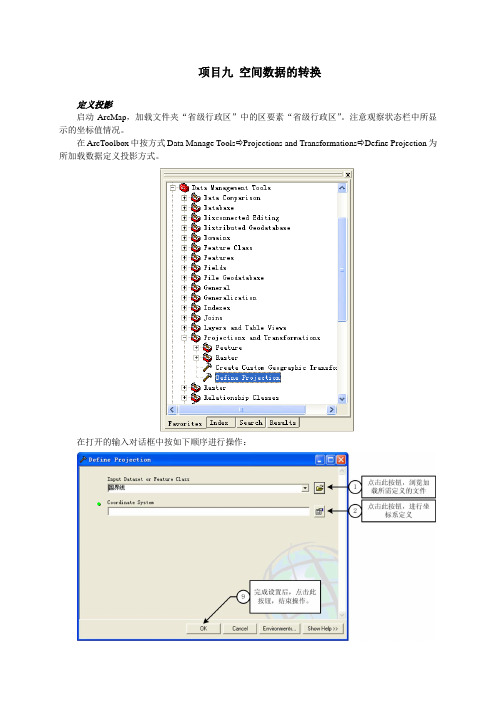
项目九空间数据的转换定义投影启动ArcMap,加载文件夹“省级行政区”中的区要素“省级行政区”。
注意观察状态栏中所显示的坐标值情况。
在ArcToolbox中按方式Data Manage Tools⇨Projections and Transformations⇨Define Projection为所加载数据定义投影方式。
在打开的输入对话框中按如下顺序进行操作:退出ArcMap ,重新启动ArcMap ,重新加载文件“省级行政区.shp ”。
注意观察状态栏所显示的坐标值是否有什么变化?在ArcToolbox 中按方式Data Manage Tools ⇨Projections and Transformations ⇨Feature ⇨Project ,启动矢量要素投影变换,在系统所弹出的对话框中进行如下设置:对两个区要素中的“Area”字段重新计算面积,并比较两个文件中的云南和吉林两省的面积各为多少?,。
这说明了什么?数据变换按课本操作方法,对Transformations文件夹中的po_120502_pan_0000000.tif数据进行翻转、镜像、重设比例尺、旋转、移动和扭曲操作。
数据结构转化按课本操作方法,对Construction of data文件夹中的矢量数据和栅格数据进行矢量到栅格,栅格到矢量的转化。
1.栅格数据向矢量数据的转换栅格向矢量转换处理的目的,是为了将栅格数据分析的结果,通过矢量绘图装置输或者为了数据压缩的需要,将大量的面状栅格数据转换为由少量数据表示的多边形边界是主要目的是为了能将自动扫描仪获取的栅格数据加入矢量形式的数据库。
由栅格数据可以转换为3种不同的矢量数据,分为点状、线状和面状的矢量数据。
三种数据的转换方式大致相同。
⑴展开Conversion Tools工具箱,打开From Raster工具集,双击“Raster to Polygon”命令,打开“Raster to Polygon”对话框。
空间数据的转换与处理课件

空间数据可视化表达
06
可视化技术概述
01
可视化技术
通过图形、图像、动画等形式将空间数据转化为直观的 视觉表达,帮助用户更好地理解数据。
03
02
常用可视化工具
如ArcGIS、QGIS、Tableau等,这些工具提供了丰富 的地图制作和可视化功能,支持多种数据格式和地图投 影方式。
可视化技术的发展趋势
土地利用数据采集
通过卫星遥感、GIS等技术手段获取土地利用现状数据。
土地利用变化检测
对比不同时期的土地利用数据,发现土地利用变化情况。
变化原因与影响分析
分析土地利用变化的原因和影响,为土地资源管理和可持续发展 提供决策支持。
自然灾害风险评估
灾害数据收集
收集历史灾害数据、地理环境数据、社会经 济数据等。
空间数据采集与获取
02
数据来源与类型
数据源
全球定位系统(GPS)、遥感卫星、 地图、实地调查等。
数据类型
矢量数据(点、线、面)、栅格数据 (像素、网格)、文本数据等。
遥感技术应用
遥感原理
利用电磁波与地表物体相互作用后的 反射和辐射特性,获取地表信息。
遥感图像处理
包括辐射校正、几何校正、图像增强等。
在空间数据处理中,数据格式的转换是常见的一步。由于不同的软件和应用可能使用不同的数据格式,因此需要将数据从一 种格式转换为另一种格式,以便于统一处理和分析。常见的格式转换包括将Shapefile格式转换为GeoJSON格式,或者将DXF 格式转换为DWG格式等。
数据清洗与整理
数据清洗与整理是去除数据中的错误、异 常和不一致性,以及整理数据使其符合特定 标准的过程。
数据分类
GIS实验报告之空间数据的转换与处理
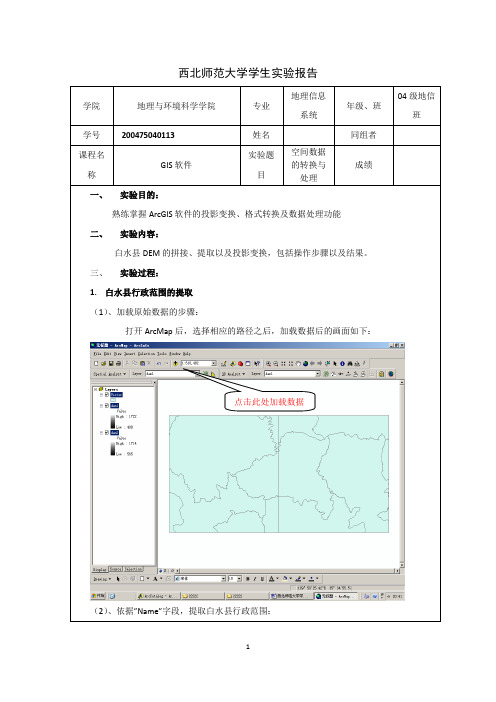
西北师范大学学生实验报告学院地理与环境科学学院专业地理信息系统年级、班04级地信班学号200475040113 姓名同组者课程名称GIS软件实验题目空间数据的转换与处理成绩一、实验目的:熟练掌握ArcGIS软件的投影变换、格式转换及数据处理功能二、实验内容:白水县DEM的拼接、提取以及投影变换,包括操作步骤以及结果。
三、实验过程:1.白水县行政范围的提取(1)、加载原始数据的步骤:打开ArcMap后,选择相应的路径之后,加载数据后的画面如下:(2)、依据”Name”字段,提取白水县行政范围:点击此处加载数据选择vector.shp点击得到如下的对话这是打开Select对话框的路径输入的SQL表达语句点击ok完成操作后的图形如下2.DEM数据的并接(1)、加载横跨白水县的两幅DEM数据:加载DEM和上面的图之后的图形(2)、DEM数据的拼接打开Mosaic To New Raster的路径Mosaic To New Raster的对话框如下;点它加载DEM数据输入DEM选择16_bit_UNSIGNED选择MEAN点击ok后的画面如下3.利用白水县范围对DEM裁切:(1)、打开Extract by Mask对话框的方法打开Extract by Mask对话框的的路径(2)、在Extract by Mask对话框输入相应的参数在此输入参数点击ok后的画面如下4.白水县DEM的投影变换:在此选择的投影变换的路径打开的Project对话框的界面如下:选择投影的对话框如下:点Add 后的画面如下:点它选择投影选择19带点击ok即可,它的坐标已经变了,如下图;四、试验总结:通过这个试验学会了用ArvGIS的空间数据的转换与处理的基本功能,对这个软件有所了解。
教师意见:年月日。
GIS04第四章空间数据处理

§4-2 图形编辑
第四章 空间数据的处理 §4-2 图形编辑
4、图形编辑的数据组织—空间索引
为加速检索,需要分层建索引,主要方法有格网索引和四叉树索引.
2>格网索引
a、每个要素在一个或多个网格中 b、每个网格可含多个要素 c、要素不真正被网格分割 ,
空间索引
格网号
(Peano或 Morton)
Oid 起结点 终结点
a1 N1
N2
a2 N2
N3
a3 N2
N4
Oid 弧段 号 N1 a1 N2 a1,a2,a3 N3 a2 N4 a3
N2 a2 N1 a1
N3
<a>
N2 a2 N1 a1
N3
a3
N4
<b >
第四章 空间数据的处理 §4-1 拓扑关系的自动建立
一、点线拓扑关系的自动建立
Oid 起结点 终结点
第四章 空间数据的处理 §4-1 拓扑关系的自动建立
5、岛的判断
单多边形被追踪两次
p1
p3
p2
p1,p2,p3, -p1,-p2,-p3,
岛的判断即指找出多边形互相包含的情况,也即寻找多边形的连通边界 1°、计算所有多边形的面积. 2°、分别对面积为正的多边形和面积为负的多边形排序. 3°、从面积为正的多边形中,顺序取每个多边形,取完为止.若负面积多边形个数为0,
线的吻合.
C
编辑的方法: A、 结点移动,将结点移动到线目标上. B、 使用线段求交; C、 自动编辑,在给定容差内,自动求交并吻合在一起.
D B E
A
无结点
3〕需要考虑两种情况 A、 要求坐标一致,而不建立拓扑关系;如 高架桥〔不需打断,直接移动〕 B、 不仅坐标一致,且要建立之间的空间关联关系;如 道路交叉口〔需
- 1、下载文档前请自行甄别文档内容的完整性,平台不提供额外的编辑、内容补充、找答案等附加服务。
- 2、"仅部分预览"的文档,不可在线预览部分如存在完整性等问题,可反馈申请退款(可完整预览的文档不适用该条件!)。
- 3、如文档侵犯您的权益,请联系客服反馈,我们会尽快为您处理(人工客服工作时间:9:00-18:30)。
第4章 空间数据的转换与处理空间数据是GIS 的一个重要组成部分。
整个GIS 都是围绕空间数据的采集、加工、存储、分析和表现展开的。
原始数据往往由于在数据结构、数据组织、数据表达等方面与用户自己的信息系统不一致而需要对原始数据进行转换与处理,如投影变换,不同数据格式之间的相互转换,以及数据的裁切、拼接等处理。
以上所述的各种数据转换与处理均可以利用ArcToolbox 中的工具实现。
在ArcGIS9中,ArcToolbox 嵌入到了ArcMap 中。
本章就投影变换、数据格式转换、数据裁切、拼接等内容分别简单介绍。
4.1 投影变换由于数据源的多样性,当数据与我们研究、分析问题的空间参考系统(坐标系统、投影方式)不一致时,就需要对数据进行投影变换。
同样,在对本身有投影信息的数据采集完成时,为了保证数据的完整性和易交换性,要对数据定义投影。
以下就地图投影及投影变换的概念做简单介绍,之后分别讲述在ArcGIS 中如何实现地图投影定义及变换。
空间数据与地球上的某个位置相对应。
对空间数据进行定位,必须将其嵌入到一个空间参照系中。
因为GIS 描述的是位于地球表面的信息,所以根据地球椭球体建立的地理坐标(经纬网)可以作为空间数据的参照系统。
而地球是一个不规则的球体,为了能够将其表面的内容显示在平面的显示器或纸面上,就必须将球面的地理坐标系统变换成平面的投图4.1椭球体表面投影到平面的微分梯形Y影坐标系统(图4.1)。
因此,运用地图投影的方法,建立地球表面和平面上点的函数关系,使地球表面上由地理坐标确定的点,在平面上有一个与它相对应的点。
地图投影的使用保证了空间信息在地域上的联系和完整性。
当系统使用的数据取自不同地图投影的图幅时,需要将一种投影的数字化数据转换为所需要投影的坐标数据。
投影转换的方法可以采用:1. 正解变换: 通过建立一种投影变换为另一种投影的严密或近似的解析关系式,直接由一种投影的数字化坐标x 、y 变换到另一种投影的直角坐标X 、Y 。
2. 反解变换: 即由一种投影的坐标反解出地理坐标(x 、y →B 、L),然后再将地理坐标代入另一种投影的坐标公式中(B 、L →X 、Y),从而实现由一种投影的坐标到另一种投影坐标的变换(x 、y →X 、Y)。
3. 数值变换: 根据两种投影在变换区内的若干同名数字化点,采用插值法,或有限差分法,最小二乘法、或有限元法,或待定系数法等,从而实现由一种投影的坐标到另一种投影坐标的变换。
图4.2 投影变换工具目前,大多数GIS 软件是采用正解变换法来完成不同投影之间的转换,并直接在GIS 软件中提供常见投影之间的转换。
借助ArcToolbox 中Projections and Transformations工具集中的工具(图4.2),可以实现对数据定义空间参照系统、投影变换,以及对栅格数据进行多种转换,例如翻转(Flip)、旋转(Rotate)和移动(Shift)等操作。
4.1.1 定义投影定义投影(Define Projection),指按照地图信息源原有的投影方式,为数据添加投影信息。
具体操作如下:图4.3 Define Projection 对话框1. 展开Data Management Tools 工具箱,打开Projections andTransformations 工具集,双击DefineProjection 工具,打开DefineProjection 对话框(图4.3)。
2. 在Input Dataset or Feature Class 文本框中选择输入需要定义投影的数据。
3. Coordinate System 文本框显示为Unknown ,表明原始数据没有坐标系统。
单击Coordinate System 文本框旁边的图标,打开Spatial Reference 属性对话框(图4.4),设置数据的投影参数。
4. 定义投影有三种方法:图4.4 Spatial Reference 属性对话框(1) 单击图 4.4中的Select 按钮,打开Browe for Coordinate System 对话框(图 4.5),为数据选择坐标系统。
其中坐标系统分为地理坐标系统(Geographic Coordinate Systems )和投影坐标系统(P rojected CoordinateSystems )两种类型。
地理坐标系统是利用地球表面的经纬度表示;投影坐标系统是将三维地球表面上的经纬度经过数学转换为二维平面上的坐标系统,在定义坐标系统之前,要了解数据的来源,以便选择合适的坐标系统。
(2) 当已知原始数据与某一数据的投影相同时,可单击图4.4中的Import 按钮,浏览确定使用其坐标系统的数据,用该数据的投影信息来定义原始数据,因此两个数据具有相同的投影信息。
(3) 单击图4.4中的New 按钮,新建一个坐标系统。
同样可以新建地理坐标系统和投影坐标系统两种坐标系统。
图4.6为New Geographic Coordinate System 对话框,定义地理坐标系统包括定义或选择参考椭球体,测量单位和起算经线。
图 4.7为New P rojected Coordinate System 对话框,定义投影坐标系统,需要选择投影的类型、设置投影参数及选择测量单位。
其中投影参数包括投影带的中央经线和坐标纵轴西移的距离等。
因为投影坐标系统是以地理坐标系统为基础的,在定义投影坐标系统时,还需要选择或新建一个地理坐标系统,单击New 按钮则会打开图 4.6的New Geographic Coordinate System 对话框,新建一个地理坐标系统。
图4.5 Browe for Coordinate System 对话框图4.6 New Geographic Coordinate System 对话框 图4.7 New P rojected Coordinate System 对话框5. 定义投影后,则回到图4.3 Spatial Reference 属性对话框,在Detail 下的窗口中可以看到定义投影的详细信息。
单击Modify 按钮可对已定义的投影进行修改,单击Clear 按钮则清除上一步定义的投影,重新定义。
6. 单击OK 完成。
为Coverage 数据定义投影的方法相似,可使用Coverage Tools-Data Management-Projections 工具集中的Define Projection 命令。
4.1.2 投影变换投影变换(Project )是将一种地图投影转换为另一种地图投影,主要包括投影类型、投影参数或椭球体等的改变。
在ArcToolbox 的Data Management Tools- Projectionsand Transformations 工具集中分为栅格和要素类两种类型的投影变换,其中在对栅格数据进行投影变图4.8 Project Raster 对话框换时,要进行重采样。
1. Raster 数据的投影变换(1) 展开Data Management Tools 工具箱,打开 Projections and Transformations 中的Raster 工具集,双击Project Raster ,打开Project Raster 对话框(图4.8)。
(2) 在Input raster 文本框中选择输入进行投影变换的栅格数据。
(3) 在Output raster 文本框键入输出的栅格数据的路径与名称。
(4) 单击Output coordinate system 文本框旁边的图标,打开Spatial Reference 属性对话框(图4.9),定义输出数据的投影。
该对话框Coordinate System 的界面与图4.4的界面一样,所进行的操作也相同;在对话框的X/Y Domain 界面下,可以设 变换栅格数据的投影类型,就要对数据进置坐标的范围及坐标值所需要的精度。
(5)行重采样。
Resampling technique 是可选项,(6)ell size 是输出数据的栅格大小,默认状态下输出的数据与原数据栅格大小相(7)投影变换。
图4.9 Spatial Reference 属性对话框选择栅格数据在新的投影类型下的重采样方式,默认状态是NEAREST ,即最临近采样法。
O utput c 同。
还可以直接设定栅格的大小,或浏览确定某一栅格数据,输出数据的栅格大小则与该数据相同。
单击OK 按钮,执行2. Feature 数据的投影变换(1) 展开 Data Management Tools 工具箱,打开Projections andTransformations 中的Feature 工具集,双击Project ,打开Project 对话框(图4.10)。
图4.10 Project 对话框 (2) 在Input Dataset or Feature Class 文本框中选择输入进行投影变换的矢量数据。
(3) 在Output Dataset or Feature Class 文本框键入输出的矢量数据的路径与名称。
() 单击文本框旁边的4Output coordinate system 图标,打开Spatial Reference 属性对(5)要素类。
为Coverage 数据定义投影的方法相似,可使4.1.3 数据变换数据变换是指对数据进行诸如放大、缩小、翻转、移动、扭曲等几何位置、形状和方下翻(1)Data Management Tools 工具箱,打开Projections and Transformations 中的Raster 话框,定义输出数据的投影。
该对话框与图4.4相同,所进行的操作也相同。
单击OK 按钮,执行投影变换。
该命令同样适用于地理数据库中的用Coverage Tools-Data Management-Projections 工具集中的Project 命令。
位的改变等操作。
对矢量数据的相应操作在ArcMap 中Editor 工具条的若干工具实现(详见第三章)。
而栅格数据的相应操作则集中于ArcToolbox 的Projections and Transformations 工具集中,以下分别就栅格数据的翻转(Flip)、镜像(Mirror)、重设比例尺(Rescale)、旋转(Rotate)、移动(Shift)和扭曲(Warp)等分别介绍。
1. 翻转(Flip):是指将栅格数据沿着通过数据中心点的水平轴线,将数据进行上转。
展开工具集,双击Flip,打开Flip 对话框(图4.11)。
图4.11 Flip 对话框(2)。
2. 镜像(Mirror):是指将栅格数据沿着通过数据中心点的垂直轴线,将数据进行左右(1)ata Management Tools 工具箱,打开Projections and Transformations 中的Raster(2) 在Input raster在Input raster 文本框中选择输入进行Flip 的数据。
